
7.Produktbereich ↑ Back to Top
Im Produkt-Tab finden Sie alle Informationen rund um Ihre Produkte in der App und auf dem Kaufland.de-Marktplatz. Es enthält auch einige Aktionen, die Sie für diese Produkte ausführen können, um sie gemäß Ihren Anforderungen zu verwalten.
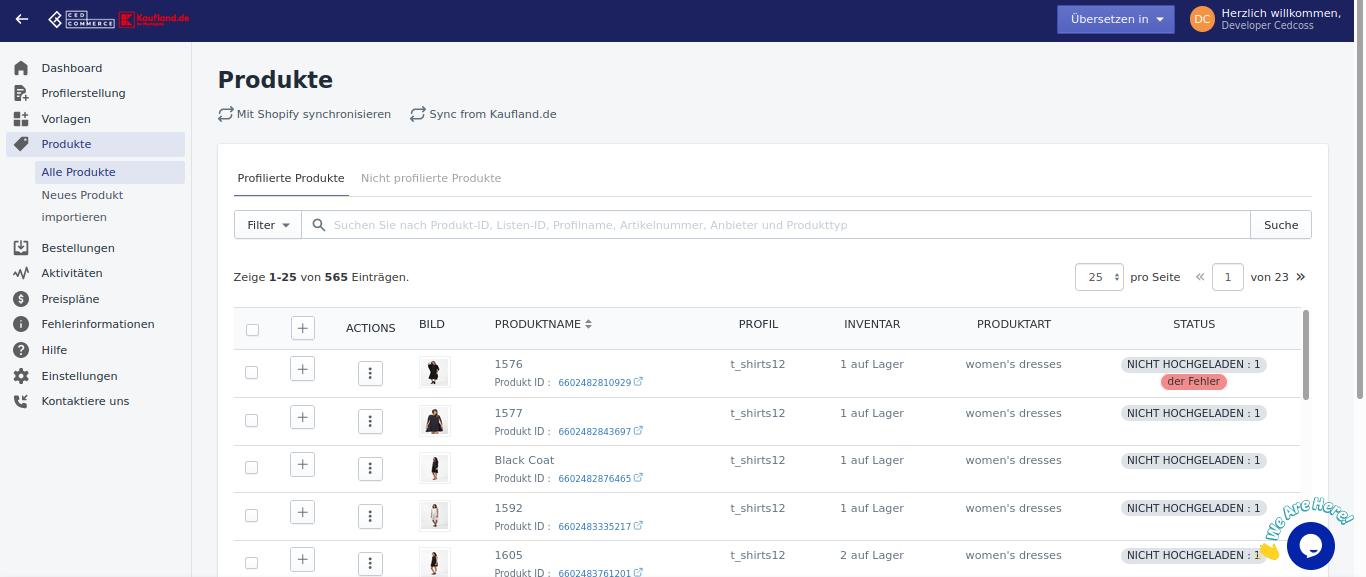
In der Integrations-App von Kaufland.de werden Produkte in zwei Kategorien eingeteilt –
- Profilierte Produkte – Sind die Produkte, deren Attributzuordnung durchgeführt wird.
- Nicht profilierte Proudkte – Sind die Produkte, die noch nicht zugewiesen sind/deren Zuordnung noch nicht erfolgt ist.
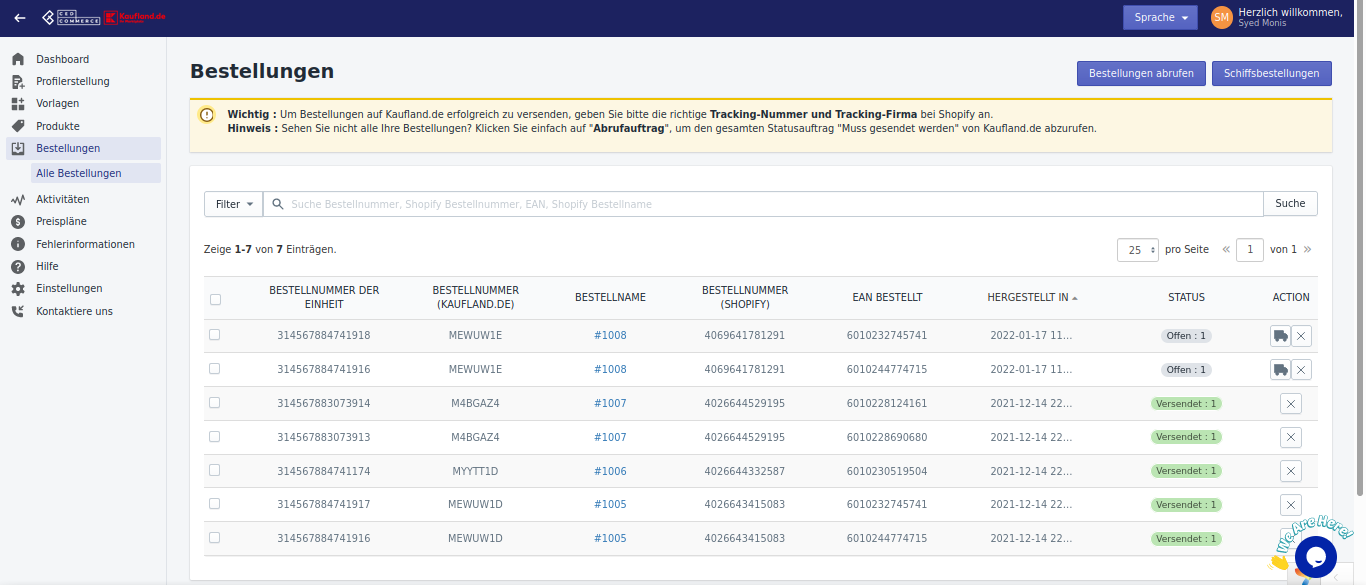
Unter Alle Produkte sehen Sie alle Ihre Produkte zusammen mit allen anderen Informationen. Sie können die Details der Produkte wie Bild, Produktname, Profil, Inventar, Produkttyp und Status anzeigen.
- Bild – Dies zeigt das Bild des Produkts.
- Produkttitel – Es trägt den Produktnamen ein.
- Profil – Zeigt an, welches Produkt mit dem Profil verknüpft ist.
- Produkttyp – Enthält eine Kategorie für das Produkt, mit der Sie Ihre Produkte verwalten können.
- Status – Hochgeladen & hochgeladen.
– Hochgeladene Produkte – Produkte, die auf dem Marktplatz Kaufland.de gelistet/veröffentlicht sind.
– Nicht hochgeladene Produkte – Produkte, die nicht auf dem Marktplatz gelistet wurden. - Aktion – Im Produktbereich können Sie folgende Aktionen ausführen –
– Produkte bearbeiten – Sie können grundlegende Informationen (einschließlich Titel, Beschreibung, Etikett) bearbeiten, Varianten bearbeiten und individuelle Produktsynchronisierungseinstellungen bearbeiten. - Produktvorschau – Sie können eine Vorschau Ihrer Shopify-Informationen und App-Informationen anzeigen.
Um Massenaktionen durchzuführen, wählen Sie das Produkt aus und wählen Sie dann aus den folgenden Optionen, um Aktionen durchzuführen –
Von Shopify synchronisieren – Dadurch werden die ausgewählten Produktattribute von Shopify mit der App synchronisiert.
Produkt erstellen/aktualisieren – Dadurch wird das Produkt auf den Marktplatz hochgeladen.
Angebot erstellen/aktualisieren – Preis und Bestand werden miteinander synchronisiert und entsprechend auf dem Marktplatz aktualisiert.
Produkte löschen – Das Produkt wird vom Marktplatz Kaufland.de gelöscht.
Angebot löschen – Käufer können das jeweilige Angebot nicht sehen. Nur Sie können das von Ihnen gelöschte Angebot einsehen. In Zukunft können Sie Produkte erstellen/aktualisieren und das Angebot wird Käufern nach Belieben angezeigt –
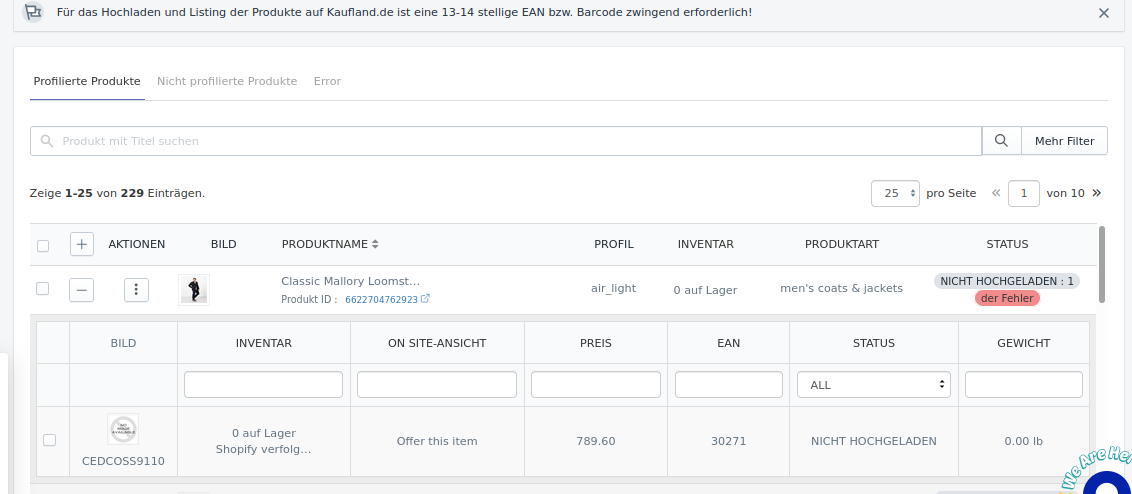
- Von Shopify synchronisieren – Dadurch werden die ausgewählten Produktattribute von Shopify mit der App synchronisiert.
- Produkt erstellen/aktualisieren – Dadurch wird das Produkt auf den Marktplatz hochgeladen.
- Angebot erstellen/aktualisieren – Preis und Bestand werden miteinander synchronisiert und entsprechend auf dem Marktplatz aktualisiert.
- Produkte löschen – Das Produkt wird vom Marktplatz Kaufland.de gelöscht.
- Angebot löschen – Käufer können das jeweilige Angebot nicht sehen. Nur Sie können das von Ihnen gelöschte Angebot einsehen. In Zukunft können Sie Produkte erstellen/aktualisieren und das Angebot wird Käufern nach Belieben angezeigt.
Filter anwenden für –
Unter allen Produkten können Sie auch verschiedene Filter anwenden, um die Produkte nach Ihren Wünschen zu kategorisieren. Wenn Sie auf die Schaltfläche klicken, erscheint ein Dropdown-Feld, in das Sie einige Details eingeben können, z. B. Produkt-IS, SKU, Produktname, Typ, Anbieter usw.











